由於,常常要用『LINE』打電話給親友,過去太懶,都是先打開『LINE』、找到並點選『名字』、再按『通話』。
最近剛好有點空,所以,運用了『捷徑』+『小工具』的功能,在iPhone主畫面上設定了一鍵就能『快撥』LINE電話給特定的人的小工具,真是美妙爽快!!
一般行動電話、WhatsApp通話...也可比照此篇設定。
如果,各位有這樣的需求,可參考此篇記錄。
如何設定?
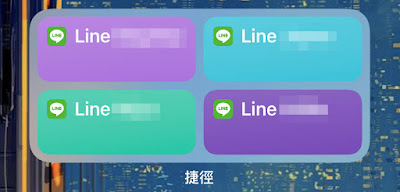
🍥首先,找到並打開iPhone的『捷徑』App後,點選左上角的『捷徑』。

↠ 於『捷徑』頁面,點選右上角的『檔案夾』圖示:
*『檔案夾』是iOS 14(含)以上提供的功能,設定前,請先更新。

↠ 於『捷徑』頁面,點選右上角的『檔案夾』圖示:
*『檔案夾』是iOS 14(含)以上提供的功能,設定前,請先更新。
↠ 找到並點選『Line』:
若你在{動作}裡找不到要設定的聯絡人姓名,試試真實的用『Line』電話撥打一次,之後,再回到這個{動作}選單,應該就可以找到『打給某某某』的選項了。
這是我目前找到的方法,如果你有更好的方法,歡迎留言分享。
確認後,點選『完成』。
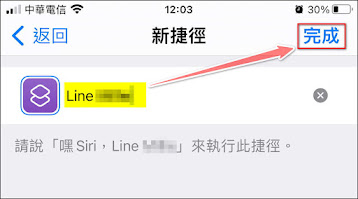
↠ 『常用聯絡人(Line)』檔案夾內的第一個『捷徑』就完成了。
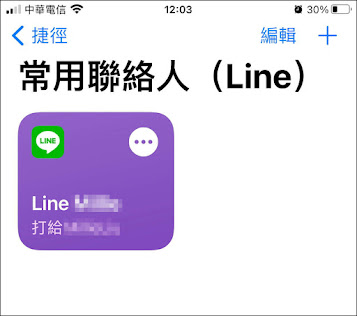
🍥 接著,依序新增其他常用聯絡人(我一共又新增了三個)
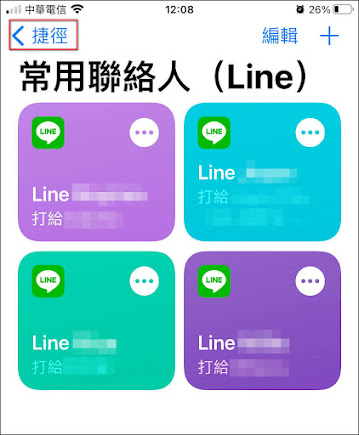
↠ 回到『捷徑』頁面,就可看到『常用聯絡人(Line)』檔案夾內有四個『捷徑』。

🍥接著,我們要將有四個『捷徑』的『常用聯絡人(Line)』捷徑檔案夾以『小工具』的方式放到主畫面上。
*『小工具』是iOS 14(含)以上提供的功能,設定前,請先更新。
↠ 首先,於主畫面的任何位置,『長按』以進入主畫面的編輯模式(這時主畫面上的所有圖示都在舞動搖擺狀態),點選右上角的『+』

↠ 於『搜尋小工具』頁面,找到並點選『捷徑』:
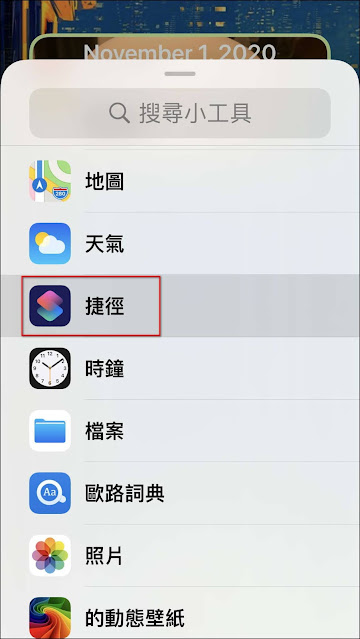
↠ 於『捷徑』小工具設定頁,左右滑動以選取小工具的規格尺寸:
因為『常用聯絡人(Line)』檔案夾內有四個『捷徑』,因此,我們選擇下方的規格尺寸。
確認後,點選『加入小工具』。

🍥回到主畫面,『捷徑』小工具已經加入主畫面,但裡面的『捷徑』並不是我們要的???
沒關係,我們修改一下。

↠ 請於『捷徑』小工具上『長按』開啟底下選單,點選『編輯小工具』
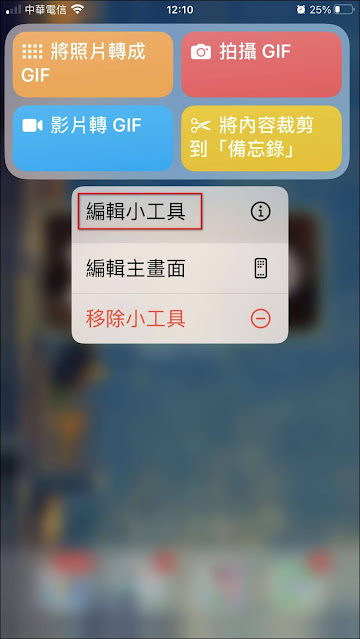
🍥由於,這個『捷徑』小工具內預設『捷徑檔案夾』位置是『所有捷徑』,
所以,我們點選『所有捷徑』來修改『捷徑』小工具的『檔案夾』位置:
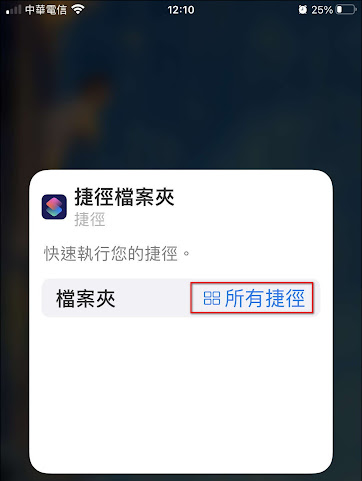
↠ 將檔案夾位置勾選為『常用聯絡人(Line)』
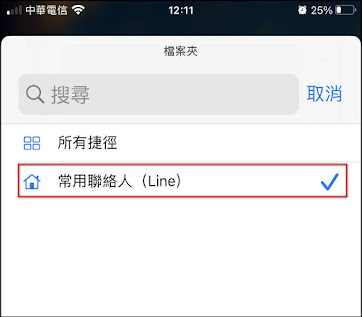
↠ 這個『捷徑』小工具的『捷徑檔案夾』就會改成我們要的『常用聯絡人(Line)』
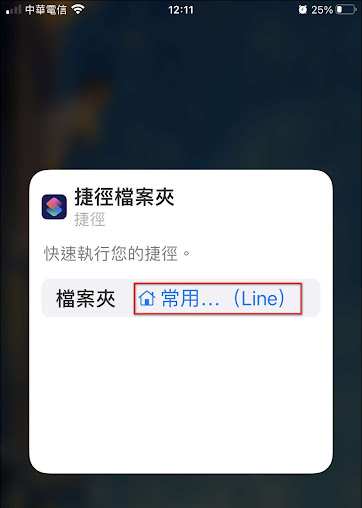
🍥回到主畫面後,剛剛『常用聯絡人(Line)』檔案夾內新增的四個『捷徑』就乖乖的出現了,之後,就能一鍵撥打Line電話了。
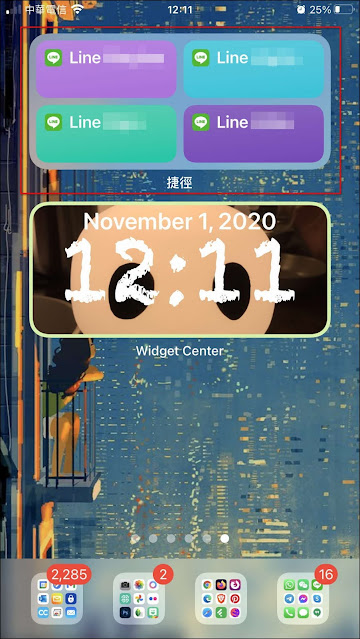
💬心得:
- 之前,用Line打電話,都要先打開LINE、找到並點選名字、再按電話,現在只要一鍵就可撥打,真是太方便了。
- 一般行動電話、WhatsApp...通話也都可以比照前文設定,但Messenger似乎不行,我還沒找到解法...,如果,有朋友知道,可否告知下?XD
- 辛苦設定一次,真的可以省下很多時間以及減少腦細胞的犧牲。
- 主畫面『小工具』以及建立『捷徑檔案夾』是iOS 14提供的功能,設定前,請先更新。
若您有其他看法,歡迎留言討論。
若喜歡我的推薦,請多多以『本篇的網址』轉發分享。
或關注Facebook社團:軟體密技分享(Windows、Android、iOS...)
或關注【Telegram:https://t.me/UncleSamPig】
- 之前,用Line打電話,都要先打開LINE、找到並點選名字、再按電話,現在只要一鍵就可撥打,真是太方便了。
- 一般行動電話、WhatsApp...通話也都可以比照前文設定,但Messenger似乎不行,我還沒找到解法...,如果,有朋友知道,可否告知下?XD
- 辛苦設定一次,真的可以省下很多時間以及減少腦細胞的犧牲。
- 主畫面『小工具』以及建立『捷徑檔案夾』是iOS 14提供的功能,設定前,請先更新。
若喜歡我的推薦,請多多以『本篇的網址』轉發分享。
或關注Facebook社團:軟體密技分享(Windows、Android、iOS...)
或關注【Telegram:https://t.me/UncleSamPig】
⚡延伸閱讀:
- 忘記 Wi-Fi 密碼:如何在 Windows / iPhone / Android 手機上找回 Wi-Fi 密碼,以及記錄 Wi-Fi 密碼的建議方式
- Clubhouse Profile Picture Ring:快速生成『Clubhouse』的頭像
- Clubhouse Avatar Maker:快速生成『Clubhouse』的頭像(大頭貼)
- 如何使用【Microsoft Edge】最新版的『下載功能表』(Downloads Menu )
- 分享【LINE個人專屬網址】,讓朋友一鍵【加你好友】
- 如何建立【Line個人群組】,方便資料暫存以及傳輸
- Windows電腦版的 Line -『聊天室分類』功能來了 (可自訂或排序【聊天室分類】)
- 如何在iPhone主畫面上,建立LINE的常用聯絡人清單,一鍵快撥Line電話
- 如何把【Line Keep】加到 iPhone 的主畫面上
- LINE 的 iPhone 主畫面小工具來了,可設定常用聯絡人,以快速開啟【聊天室】
- 如何把『LINE』內建瀏覽器更換為iPhone預設的瀏覽器
- 如何使用LINE傳送『無聲訊息』,不擾人的傳訊
- 『Line』的文字大頭貼:使用方法以及優點
- Line的『聊天室分類』的功能,一掃聊天室的紛亂,不再被不重要的訊息洗版
- 如何在【Telegram】中使用【Line貼圖】❓


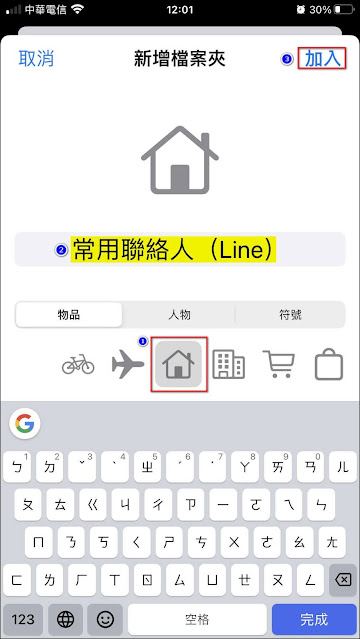
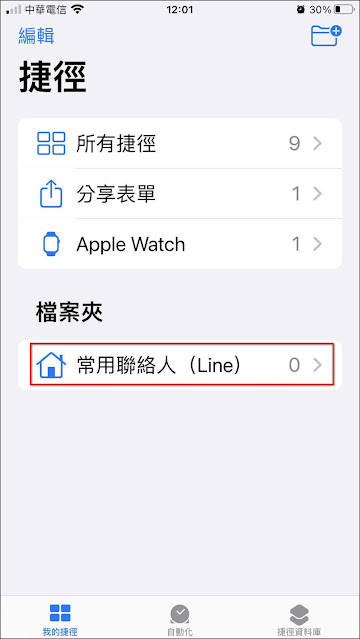
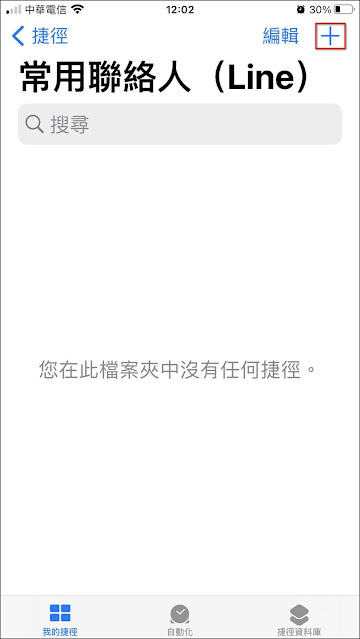
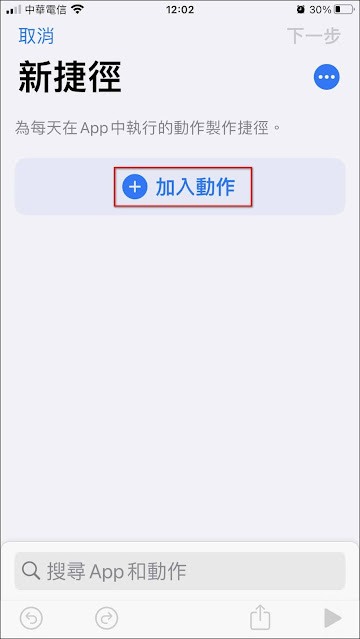
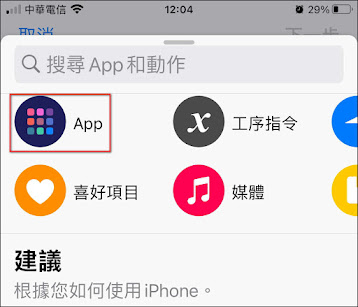

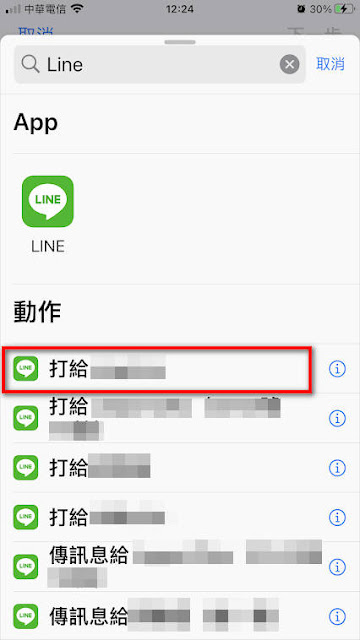











![Excel小技巧:快速將儲存格中特定字串分段取出 ( Google 試算表 [Google Sheets] 也完全適用)](https://blogger.googleusercontent.com/img/b/R29vZ2xl/AVvXsEha-6f_Jkih0l6pipptWbDHYbTZuiQLv-G4b_AXfAcKZuDxleO2Vle3wl_noQSmAkG207tS27jKKlS-2yQIXThCu4Yx0s0sx-oHvJ4vqydhz_oLd4X9OXIcXn9tdMaNxp-WYGax6l91yswK/w72-h72-p-k-no-nu/image.png)
0 留言